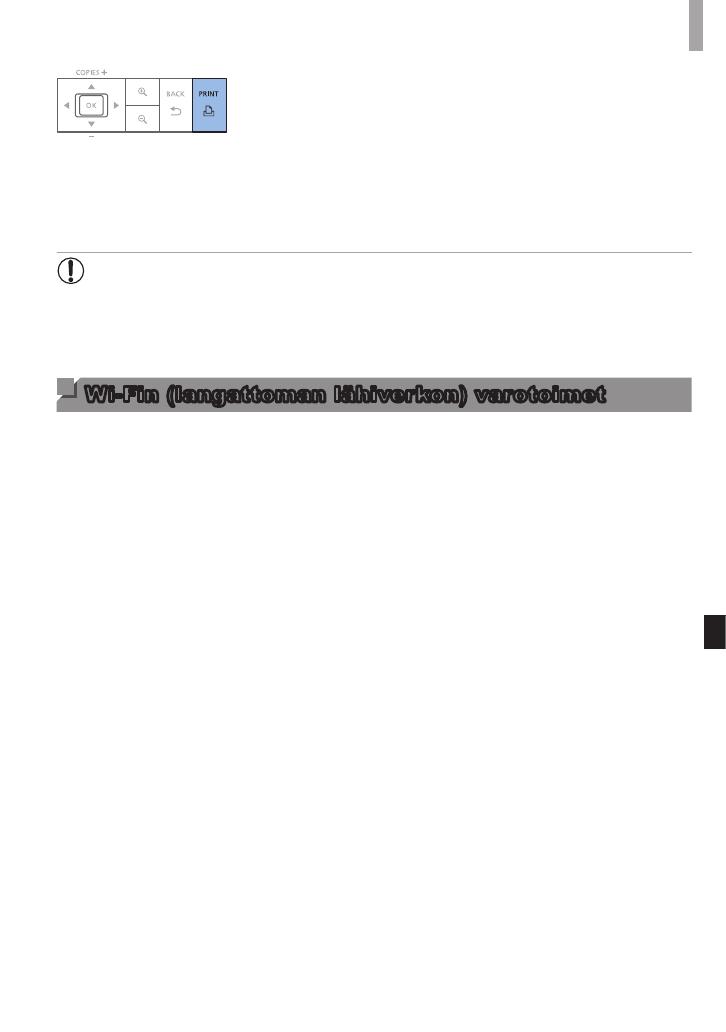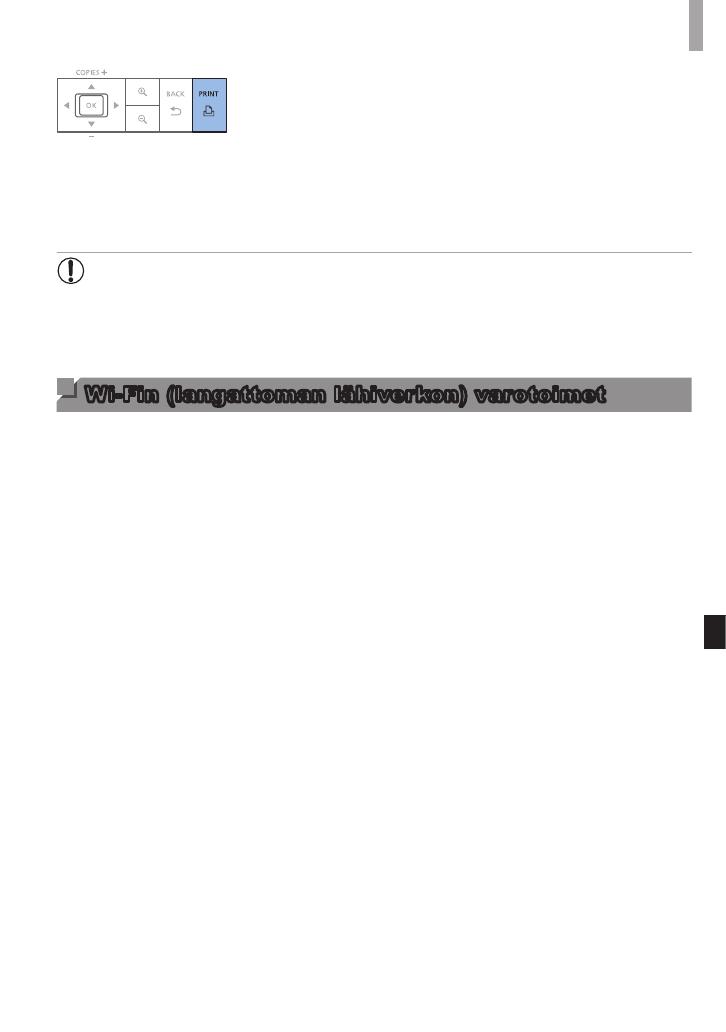
9
Wi-Fin(langattomanlähiverkon)varotoimet
5 Tulosta.
Käynnistätulostuspainamalla<p>-painiketta.
PaperiliikkuuSELPHY-tulostimentakaosastasisäänjaulos
useita kertoja tulostamisen aikana. Älä koske paperiin ennen
kuin tulostus on valmis ja tuloste tulee ulos paperikasetille.
Äläannapaperikasetinulostuloalueellekertyä19tai
useampia tulosteita.
Jos haluat peruuttaa tulostuksen, tee se aina painamalla
<v>-painiketta.
• Älä koskaan vedä paperikasettia ulos, avaa värikasettilokeron kantta tai poista
muistikorttia tulostamisen aikana tai kun tulostimen käynnistysäänet ovat kuultavissa
heti tulostimen päälle kytkemisen jälkeen. Se saattaa vahingoittaa tulostinta.
• Jos haluat peruuttaa tulostuksen, tee se aina painamalla <v>-painiketta. Tulostusta
ei voi peruuttaa painamalla <q>-painiketta, ja tulostimen virtajohdon irrottaminen voi
vahingoittaa sitä.
Wi-Fin (langattoman lähiverkon) varotoimet
• Tämätuotesisältäälangattomanlaitteen.MallinumeroonCD1132(sisältäälangattoman
lähiverkonmoduulinmalliaWM319).
• Maat ja alueet, joissa langattoman lähiverkon käyttö on sallittua
- Joissakin maissa ja joillakin alueilla langattoman lähiverkon käyttöä on rajoitettu ja
laittomasta käytöstä saatetaan rangaista kansallisten tai paikallisten säännösten
mukaisesti. Jotta välttäisit langatonta lähiverkkoa koskevien säännösten rikkomisen,
tarkista Canonin sivustolta, missä käyttö on sallittu.
Huomaa,ettäCanoneivastaamistäänongelmista,jotkaaiheutuvatlangattoman
lähiverkon käytöstä muissa maissa tai muilla alueilla.
• Seuraavien toimien tekeminen voi olla lain mukaan rangaistavaa:
- Tuotteen purkaminen tai muuttaminen
- Tuotteensertiointitarranpoistaminen
• Kansainvälistäkauppaajavaihtoakoskevanlainsäännöstenmukaanstrategistenresurssien
taipalveluiden(mukaanlukientämätuote)vieminenJapaninulkopuolellevaatiivientiluvan
(taipalveluluvan)Japaninhallitukselta.
• Koskatässätuotteessaonamerikkalainensalausohjelmisto,siihensovelletaanYhdysvaltain
vientisäädöksiäeikäsitävoiviedätaikuljettaamaahan,jokaonYhdysvaltainasettamassa
kauppasaarrossa.
• Muista kirjoittaa muistiin käyttämäsi langattoman lähiverkon asetukset.
Tähän laitteeseen tallennetut langattoman lähiverkon asetukset saattavat muuttua tai hävitä
tuotteen virheellisen käytön, radioaaltojen tai staattisen sähkön vaikutusten tai vahingon tai
toimintavirheen vuoksi. Muista kirjoittaa varmuuden vuoksi muistiin langattoman lähiverkon
asetukset.Huomaa,ettäCanoneivastaamistäänsuoristataiepäsuoristavahingoistatai
tulonmenetyksistä, jotka aiheutuvat sisällön muuttumisesta tai häviämisestä.
• Kunsiirrättuotteentoisellehenkilölle,hävitätsentailähetätsenhuoltoon,muistakirjoittaa
muistiin langattoman lähiverkon asetukset ja nollaa sitten tuote tarvittaessa oletusasetuksiin
(poistaasetukset).
• Canon ei korvaa vahinkoja, jotka aiheutuvat tuotteen katoamisesta tai varkaudesta.
Canon ei vastaa mistään vahingoista tai menetyksistä, jotka aiheutuvat tähän tuotteeseen
tallennettujen kohdelaitteiden luvattomasta käytöstä tuotteen katoamisen tai varkauden
seurauksena.